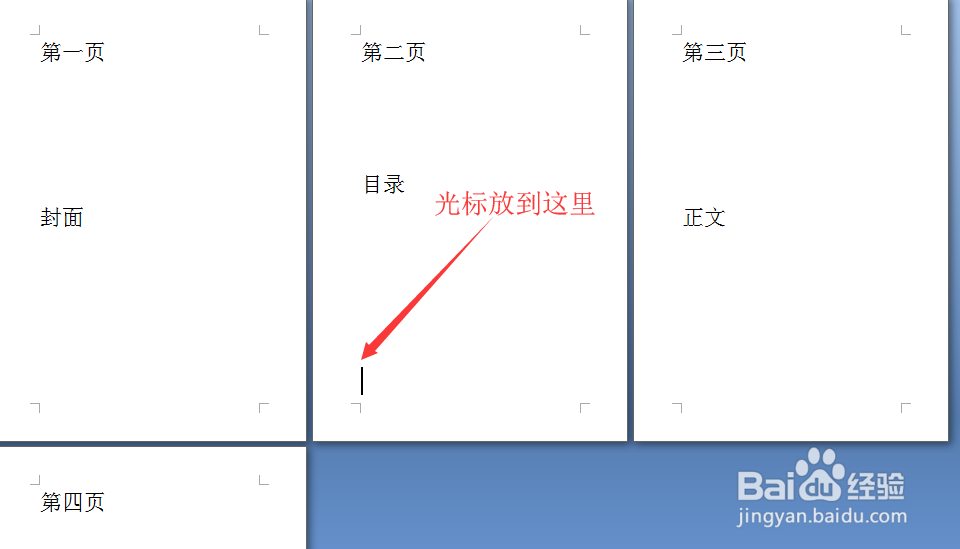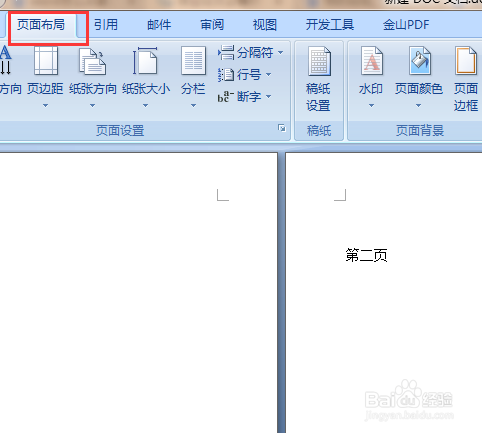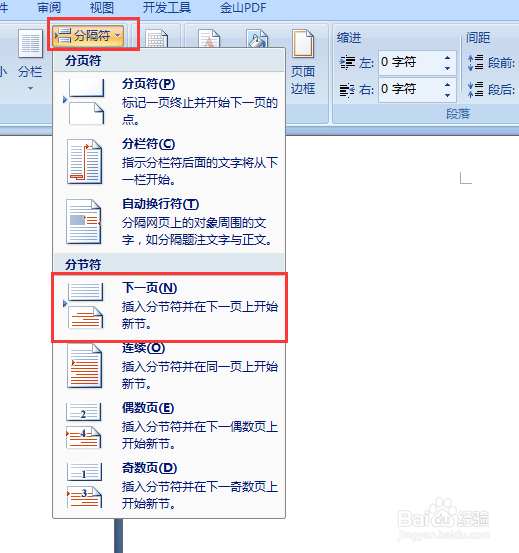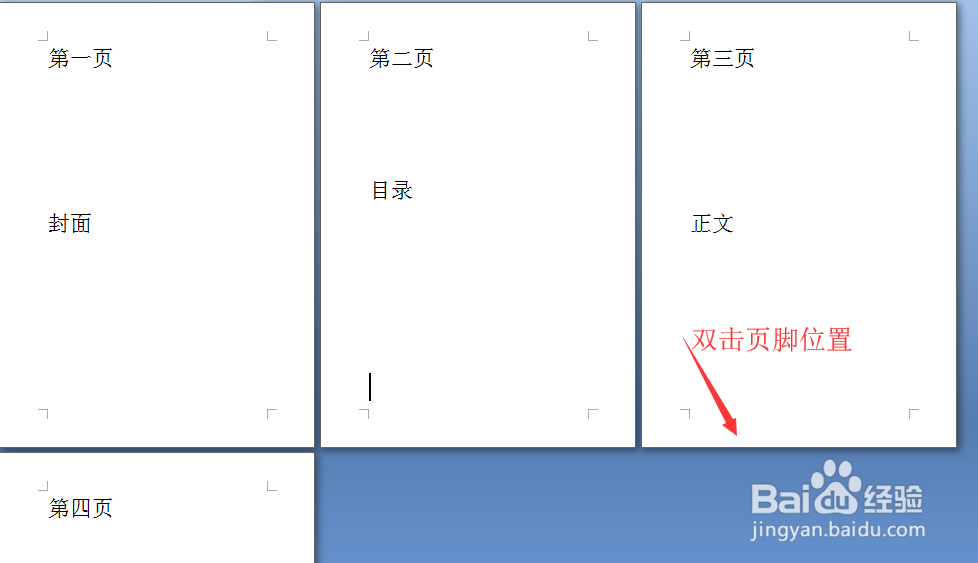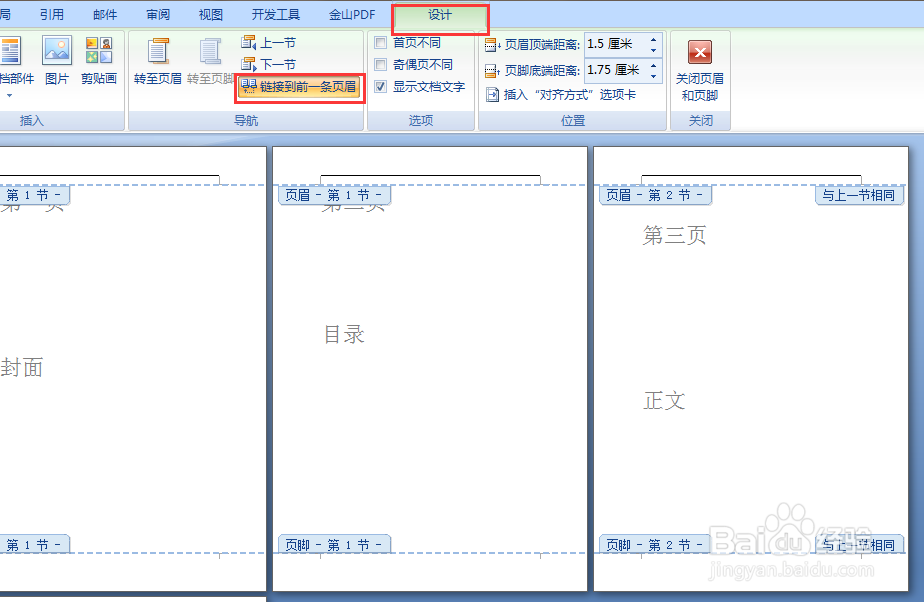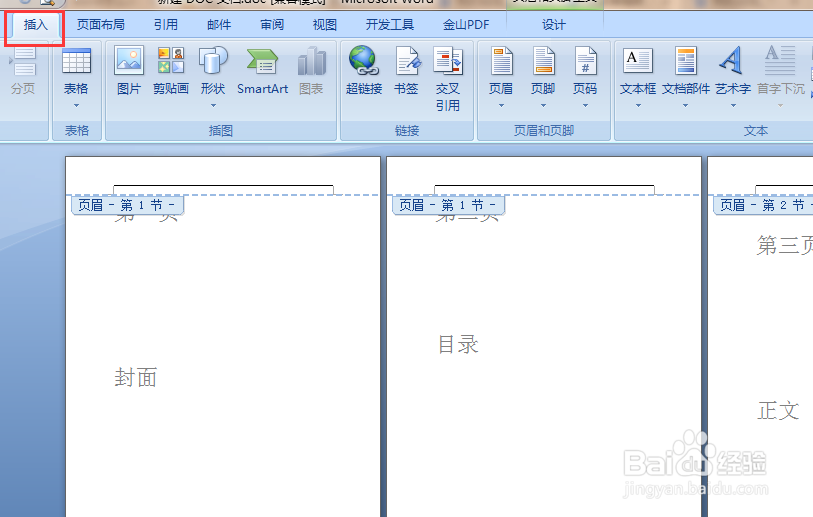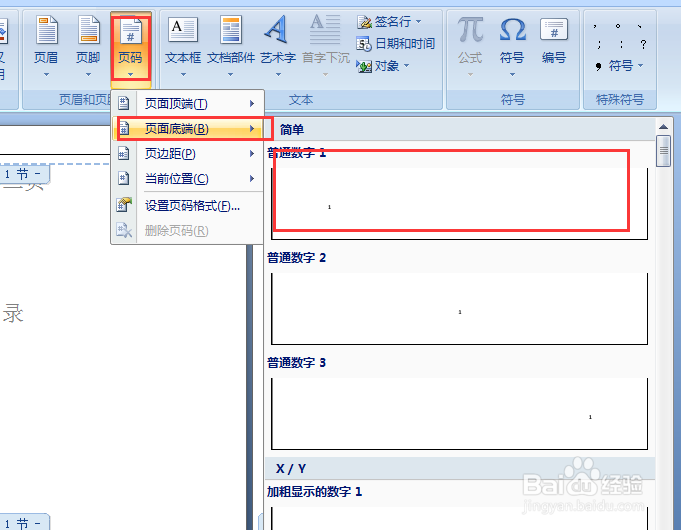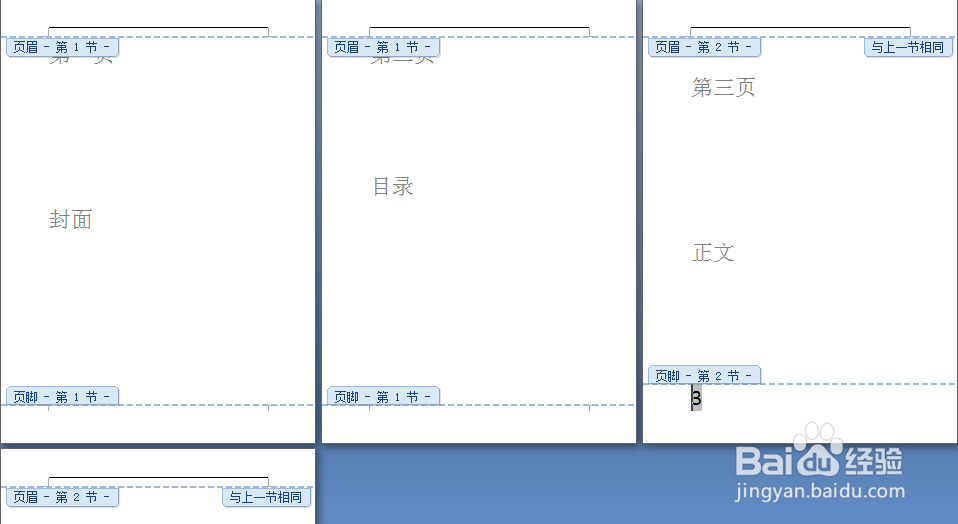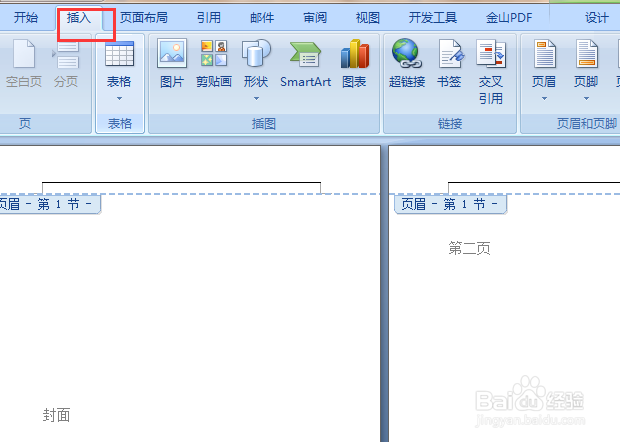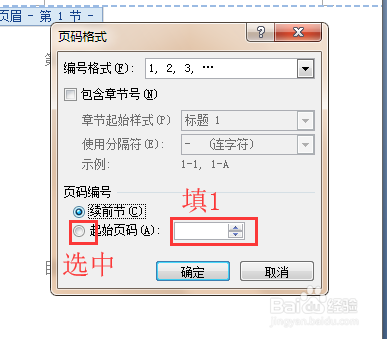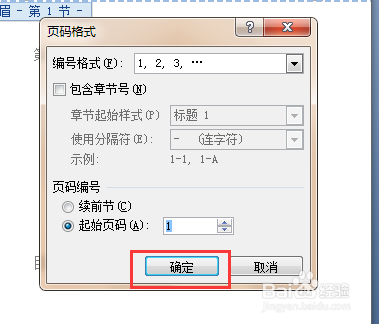word怎么从第三页开始插入页码
1、用Word打开你要设置页码的Word文档;
2、页码从第三页患束锍瓜开始,需要将光标定位到第二页最后一行末尾处,页面布局->分隔符->下一页;(页码从N页开始,光标就定位到N-1页最后一行末尾处)
3、双击 第三页 页脚处,点击设计->链接到前一条页眉;
4、点击插入->页码->页面底端->普通数字,此时第三页的页码为“3”;(注意这里为了让大家能够看得更加清楚把页码字数放大了)
5、插入->页码->设置页码格式,选择 起始页码 设为 1 ,确定即可完成。
声明:本网站引用、摘录或转载内容仅供网站访问者交流或参考,不代表本站立场,如存在版权或非法内容,请联系站长删除,联系邮箱:site.kefu@qq.com。
阅读量:30
阅读量:73
阅读量:43
阅读量:51
阅读量:22